Como programar mensagens no Slack
A capacidade de agendar mensagens no mundo de trabalho de hoje é importante, dados os diferentes fusos horários, locais e modelos de trabalho de todos os nossos colegas de trabalho.
Enquanto alguns de nós optam por trabalhar remotamente, outros preferem trabalhar no escritório e ainda há outros que escolheram um modelo de trabalho híbrido que melhor lhes convém. A programação de mensagens nos oferece uma maneira melhor de nos conectarmos com colegas de trabalho em outros fusos horários.
Além disso, nos ajuda a planejar nossa semana com antecedência e a cobrir os horários que não estivermos em nossas mesas. Não importa o motivo, todos nós temos mensagens importantes que gostaríamos de compartilhar, mas em uma data e hora posteriores. Vamos dar uma olhada em como fazer isso no Slack.
Como programar mensagens do Slack para enviar mais tarde na área de trabalho
Veja como agendar mensagens no aplicativo Slack para desktop ou na web.
- Abra a conversa ou clique no botão escrever para enviar uma nova mensagem.
- Digite sua mensagem no campo de mensagem do Slack.
- Uma vez feito isso, clique no ícone de seta à direita. Você o encontrará ao lado do ícone do avião de papel no qual você clica para enviar uma mensagem.
- Você pode escolher uma data e hora na lista ou definir uma hora personalizada que funcione para você.
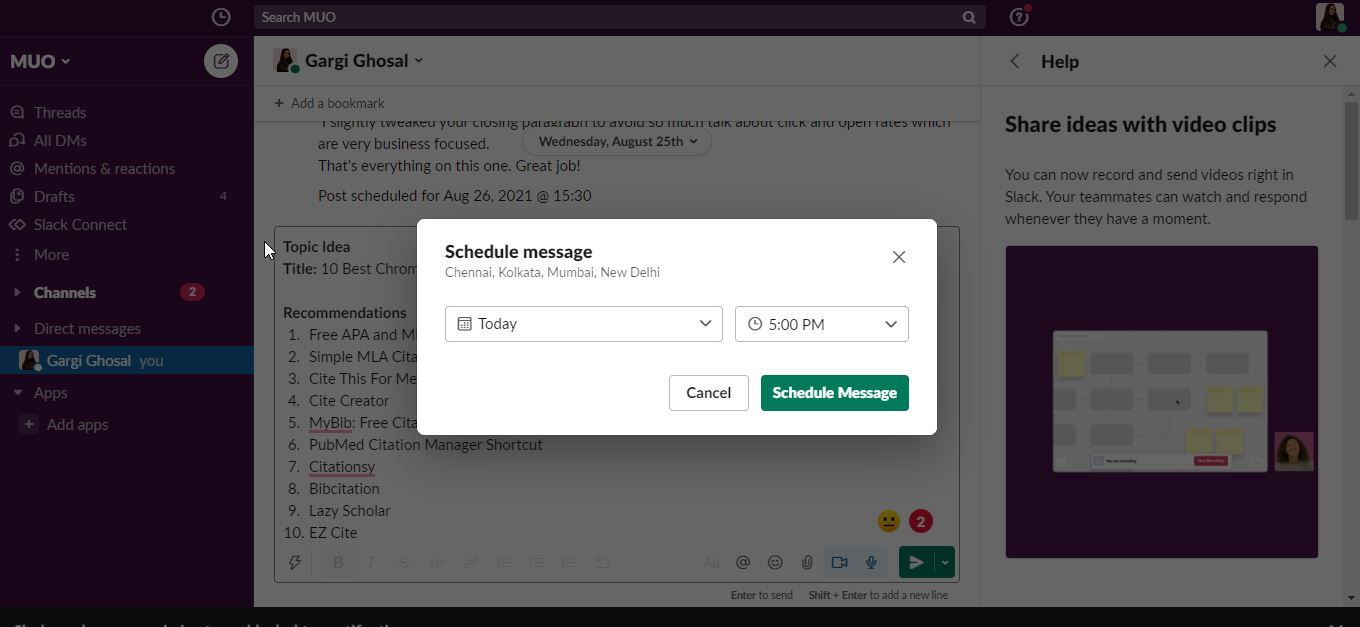
É isso! Sua mensagem será enviada no horário e data programados. Se desejar fazer alguma alteração em sua mensagem programada, clique com o botão direito do mouse sobre ela.
Como programar mensagens do Slack para enviar posteriormente no aplicativo móvel
Agendar mensagens na plataforma de aplicativos móveis do Slack é ainda mais fácil.
- Você pode anotar sua mensagem no campo de mensagem e manter pressionado o ícone do avião de papel que geralmente usamos para enviar mensagens.
- Você pode escolher uma data e hora personalizadas ou optar por uma das opções já mencionadas na lista e está tudo pronto.
Para editar, visualizar e reagendar suas mensagens agendadas no aplicativo móvel, você pode clicar em Ver todas as mensagens agendadas abaixo da sua mensagem. Depois disso, selecione uma mensagem específica para editar, reagendar ou excluir.
Você pode editar todas as suas mensagens programadas
Editar suas mensagens programadas é fácil e você estará pronto para prosseguir se apenas clicar em Ver todas as mensagens programadas e escolher a mensagem que deseja editar.
Além disso, você pode optar por cancelar uma mensagem programada e ela reverterá para seus rascunhos. Você também pode enviar uma mensagem imediatamente ou excluí-la permanentemente.

